複数の実行中のプログラムを終了すると非常に効果的です
- RAM が 99% に急上昇した場合は、同時に実行しているプログラムが多すぎることを示している可能性があります。
- 他のトラブルシューティングに進む前に、マルウェアによって引き起こされていないことを確認する必要があります。

バツダウンロードファイルをクリックしてインストールします
- Restoro PC 修復ツールをダウンロード 特許取得済みのテクノロジーを搭載 (特許取得済み ここ).
- クリック スキャン開始 PC の問題の原因となっている可能性のある Windows の問題を見つけます。
- クリック 全て直す コンピューターのセキュリティとパフォーマンスに影響を与える問題を修正します。
- Restoro は次によってダウンロードされました 0 今月の読者様。
読者の中には、RAM の使用率が 99% にも達するという苦情を寄せている人もいます。 これは多くの場合、パフォーマンスの低下につながり、コンピューターの健康に悪影響を及ぼします。
私たちはこの問題を調査し、このガイドでは考えられる原因と最も推奨される実用的な解決策を示します。
RAM が 99% に急上昇しているのはなぜですか?
調査の結果、これは次のいずれかの理由による可能性があることがわかりました。
- RAMが不十分です – これは、コンピュータ上で実行されているアプリケーションやプロセスの要求に比べて、コンピュータに搭載されている RAM の量が比較的少ないことを示している可能性があります。
- メモリリークを引き起こすプログラム – 特定のプログラムでメモリ リークが発生し、使用後もメモリが保持される可能性があります。
- リソースを大量に消費するアプリケーション – ビデオ編集ソフトウェア、仮想マシン、ゲームなどの一部のプログラムは、スムーズに動作するために大量の RAM を必要とします。
- マルウェアまたはウイルス – RAM の使用率が高くなるのは、隠しプロセスを実行する可能性のある悪意のあるソフトウェアによって引き起こされる場合もあります。 を使用することをお勧めします。 強力なウイルス対策.
- バックグラウンドプロセス – 実行中のさまざまなバックグラウンド プロセスやサービスがシステムの RAM を使用する場合があります。
RAMが100%だとダメなのでしょうか?
コンピュータのメモリ使用量が 100% 近くに達すると、パフォーマンスが大幅に低下する可能性があります。 この時点で、コンピュータはハードディスクを一時記憶域として使用してメモリ スワップを実行します。
RAM が 99% まで急上昇した場合はどうすればよいですか?
重大なトラブルシューティングを行う前に、推奨される回避策がいくつかあります。
- ウイルススキャンを実行する – コンピュータ ウイルスがこのエラーを引き起こす可能性があるため、強力なウイルス対策を使用してスキャンを実行する必要があります。
- コンピュータを再起動してください – 場合によっては、単純な再起動によってシステム リソースが解放され、一時的なメモリのスパイクが解決されることがあります。
- 使用していないプログラムを閉じる – 使用していないアプリケーションがある場合は、RAM の使用量を節約するためにそれらを閉じる必要があります。 これらには、休止中のブラウザ タブが含まれる場合があります。
- アプリをアンインストールする - してもいいです 最近インストールしたアプリをアンインストールする. これらのアプリはメモリをリークし、RAM 使用量の急増を引き起こす可能性があります。
ただし、これらの事前解決策がどれも機能しない場合は、以下のより詳細な修正に進んでください。
1. 実行中のプロセスを終了する
- プレス Ctrl + シフト + ESC を開くには タスクマネージャー.
- 大量のメモリを使用しているプロセスをクリックして、 タスクの終了 ボタン。
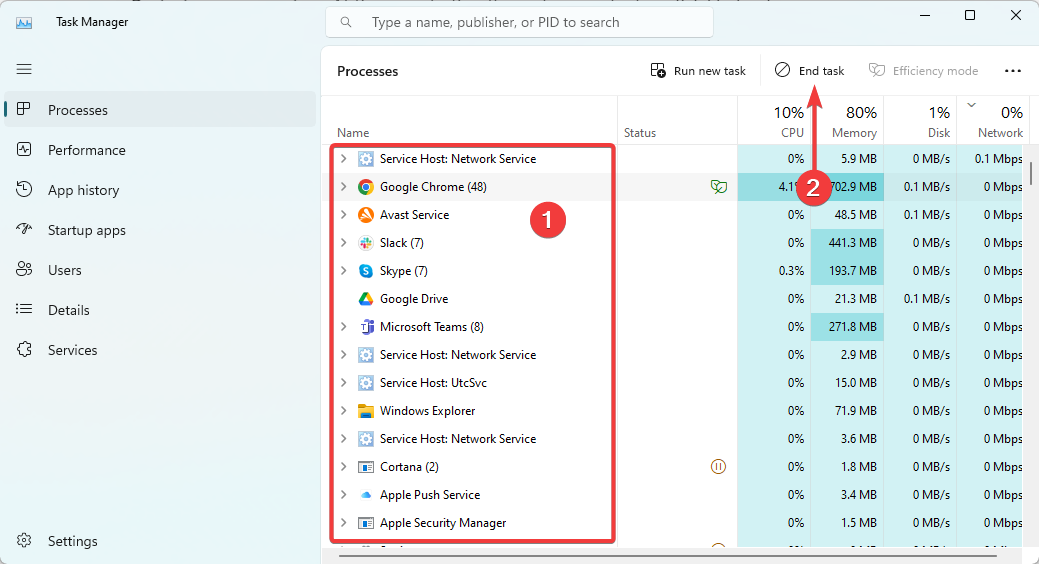
- できるだけ多くのプロセスに対して手順 2 を繰り返し、RAM のスパイクが 99% に修正されることを確認します。
2. 仮想メモリを調整する
- プレス ウィンドウズ + E 開く ファイルエクスプローラー.
- を右クリックします このパソコン また ぼくのコンピュータ そして選択します プロパティ.
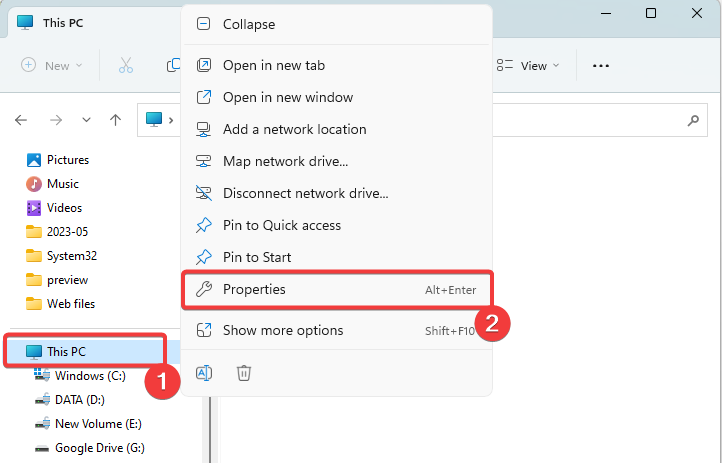
- に行きます 高度なシステム設定.
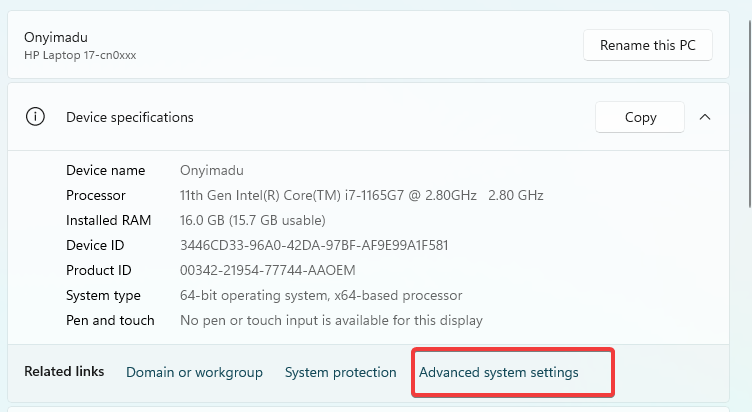
- 下 パフォーマンス セクションで、クリックします 設定.
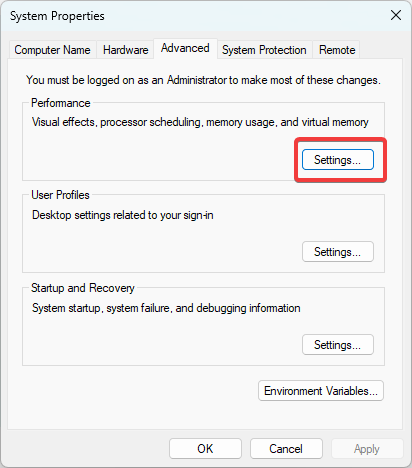
- に行きます 高度 タブをクリックして 変化 下 仮想メモリ セクション。
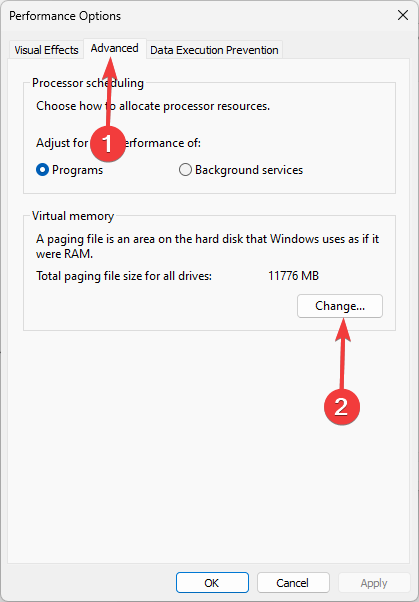
- チェックを外します すべてのドライブのページング ファイル サイズを自動的に管理します オプションで、オペレーティング システムがインストールされているドライブを選択し、 カスタムサイズ オプションを選択して、 イニシャル と 最大サイズ 現在の割り当てよりも高い値に設定します。
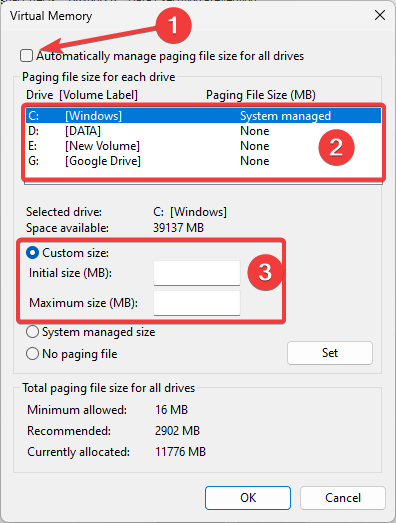
- クリック 設定 [OK] をクリックして変更を保存し、RAM が依然として 99% に急増するかどうかを確認します。
- Scrobj.dllとは何か、それが見つからない場合の修復方法
- Bcryptprimitives.dll: 概要とエラーの修正方法
- 0x800f0841 Windows Update エラー: 修正方法
3. RAMをアップグレードする
頻繁にメモリ使用量が高くなる場合は、 コンピュータのRAMをアップグレードする アップグレードする価値があるかもしれません。 これにより、より多くのメモリが提供され、システムが複数のタスクを同時に処理できるようになります。
一部のコンピュータには、追加の空の RAM スロットがある場合があります。 スロットを埋めるか、古い RAM をより大きなユニットに交換するには、コンピュータの仕様に一致する RAM を購入する必要があります。
4. スタートアップアプリケーションを無効にする
- プレス Ctrl + シフト + ESC を開くには タスクマネージャー.
- 左側のペインで、 スタートアップアプリをクリックし、右側でアプリをクリックし、 無効にする ボタン。
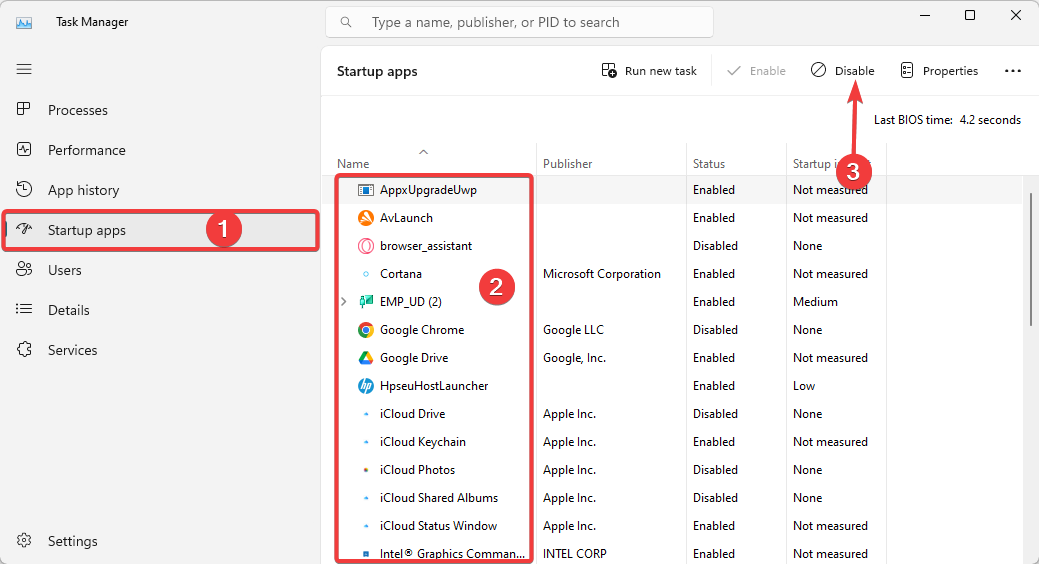
- できるだけ多くの起動アプリに対してこれを繰り返します。
RAM が 99% で急上昇しても、それほど心配する必要はありません。 これは必ずしもコンピュータに問題があることを示すものではありませんが、多数のプロセスが実行されていることを示している可能性があります。
ただし、このガイドに記載されている解決策を使用すれば、いつでも問題に対処できます。 あなたが持っている場合 タスクマネージャーを開くときに問題が発生しました。 他の包括的なガイドをお読みください。
何がうまくいったのかをコメント欄でお知らせください。
まだ問題が発生していますか?
スポンサーあり
上記の提案を行っても問題が解決しない場合は、コンピュータでさらに深刻な Windows の問題が発生する可能性があります。 次のようなオールインワン ソリューションを選択することをお勧めします。 フォルテクト 問題を効率的に解決するために。 インストール後は、 表示&修正 ボタンを押してから 修復を開始します。


![0x00 の命令はメモリを参照 [修正]](/f/ab96ebf1898853eb681fdee3f3206297.png?width=300&height=460)